Istruzioni dettagliate per l'uso sono nel manuale
[. . . ] Register your product and get support at
PhotoFrame
SPH8008 SPH8208
IT
Manuale utente
AQ95-56F-1058
(report No. )
EC DECLARATION OF CONFORMITY
We , Philips Consumer lifestyle, P&A: Building SFF6
(manufacturer's name)
P. O. Box 80002, 5600 JB Eindhoven, The Netherlands
(manufacturer's address)
declare under our responsibility that the electrical product: Philips
(name)
SPH8X08 -/XX (X can be 0-9 )
(type or model)
Digital photoframe
(product description)
to which this declaration relates is in conformity with the following standards: EN301 489-1 V1. 8. 1/2008-04 EN301 489-17 V1. 3. 2/2008-04 EN300 328 V1. 7. 1/2006-10 EN55022:2006 + A1:2007 EN61000-3-2:2006 EN61000-3-3:1995 + A1:2001 + A2:2005 EN61000-4-2:2001 ; EN61000-4-3:2006 EN61000-4-4:2004 ; EN61000-4-5:2006 EN61000-4-6:2007 ; EN61000-4-11:2004 IEC 60950 -1:2005 EN62311:2008
(title and/or number and date of issue of the standards)
following the provisions of 1999/5/EC ( R&TTE Directive) and is produced by a manufacturing organisation on ISO 9000 level.
Eindhoven, 04/05/2009
(place, date)
K. Rysman Approbation manager
(signature, name and function)
Sommario
1 Importante 3
Sicurezza 3 Precauzioni per la sicurezza e manutenzione 3 Avviso 3 Dichiarazione di conformità CE 3 Conformità ai requisiti EMF (Electro-Magnetic Field) 3 Smaltimento del prodotto alla fine del ciclo di vita 4 Informazioni ai clienti relative al riciclaggio 4 North Europe Information (Nordic Countries) 5 Dichiarazione relativa alle sostanze bandite 5 Bluetooth Statement 5 Third party software 6 Aggiunta di foto/file video agli album preferiti 21 Copia di foto/file video 22 Trasferimento di foto/file video 23 Eliminazione di foto/file video 23 Rotazione di una foto 24 Scelta di un effetto fotografico 24 Raggruppamento di foto per nome/data 25 Selezione di più foto contemporaneamente 26 Rimozione di foto/video o file musicali dagli album preferiti 26 Organizzazione degli album 27 Creazione di un album 28 Rinominare un album 29
I t a lia n o
6 Visualizzazione di data/ora in modalità presentazione 7 Creazione di un promemoria
Modifica di un promemoria
30 32
33
2 PhotoFrame
Introduzione Contenuto della confezione Panoramica su PhotoFrame
7
7 7 9
8 Impostazioni presentazione 3 Guida introduttiva
Caricare la batteria integrata Consente di accendere e spegnere PhotoFrame Trasferimento di foto o video/file musicali Trasferimento tramite Philips PhotoFrame Manager (modalità consigliata) Trasferimento tramite dispositivo di archiviazione
35
11
11 12 12
Scelta di un effetto di transizione 35 Scelta dello sfondo 35 Scelta del tipo di file per la visualizzazione della presentazione 37 Visualizzazione delle foto in modalità collage 38
12 13
9 Altre impostazioni
Utilizzo del menu di scelta rapida Scelta di una lingua di visualizzazione Regolazione della luminosità Impostazione di ora e data Impostazione del formato di ora e data Impostazioni Smart Power Modalità sospensione di PhotoFrame Impostazione dell'orientamento automatico Attivazione/disattivazione dell'audio dei pulsanti Attivazione/disattivazione della protezione delle foto in un dispositivo di memorizzazione
IT
40
40 40 41 42 42 43 44 45 45
4 Riproduzione
Riproduzione di foto Riproduzione di video Riproduzione di musica di sottofondo Visualizzazione di un orologio a tema
16
16 17 19 20
5 Ricerca e organizzazione di foto/ video o album
Ricerca di file di foto/video in modalità album
21
21
46
1
Impostazione Demo Configurazione della connessione Bluetooth Impostazione del codice PIN di Bluetooth Visualizzazione delle informazioni di PhotoFrame Attribuzione di un nome a PhotoFrame Ripristino di tutte le impostazioni di fabbrica
46 47 48 49 50 51
10 Aggiornamento di PhotoFrame 11 Informazioni sul prodotto 12 Domande frequenti 13 Appendice
Invio di foto tramite la connessione Bluetooth dal telefono cellulare
52 53 55 56
56
14 Glossario
57
In caso di aiuto Visitare il sito Web www. philips. com/welcome per accedere a una gamma completa di materiale di supporto che include manuali dell'utente, gli ultimi aggiornamenti software e le risposte alle domande frequenti.
2
IT
Sicurezza
Precauzioni per la sicurezza e manutenzione
· Non toccare, premere, strofinare o colpire lo schermo con oggetti duri poiché potrebbero provocare danni permanenti. Scollegare il prodotto dalla presa di corrente, se non lo si utilizza per lunghi periodi. Prima di pulire lo schermo, spegnere il dispositivo e scollegare il cavo di alimentazione. Utilizzare unicamente un panno morbido e inumidito con acqua. [. . . ] » Viene visualizzato un menu delle opzioni.
3
Selezionare un effetto, quindi toccare OK per confermare.
2
Selezionare [Raggruppa per], quindi toccare OK per confermare.
IT
25
I t a lia n o
Selezionare [Stile foto], quindi toccare OK per confermare.
Raggruppamento di foto per nome/ data
3
Selezionare [Nome] / [Data], quindi toccare OK per confermare.
2
Selezionare [Seleziona più voci], quindi toccare OK per confermare.
» Se si raggruppano le foto per nome, queste vengono visualizzate in ordine alfabetico crescente, dalla parte superiore sinistra alla parte inferiore destra. » Se si raggruppano le foto per orario, queste vengono visualizzate in ordine cronologico decrescente, dalla parte superiore sinistra alla parte inferiore destra (da quella più recente in poi).
3 4
Toccare / / / e OK per selezionare le foto. per accedere al menu delle
Rimozione di foto/video o file musicali dagli album preferiti
1
In modalità album, selezionare l'album [Preferiti], quindi toccare per confermare.
Selezione di più foto contemporaneamente
1
In modalità album, selezionare una foto e toccare . » Viene visualizzato un menu delle opzioni.
26
IT
2
Selezionare le foto/i file da rimuovere, quindi toccare . » Viene visualizzato un menu delle opzioni.
Organizzazione degli album 1
Nella schermata principale, selezionare [Sfoglia], quindi toccare OK per confermare.
I t a lia n o
3
Nel menu delle opzioni, selezionare [Rimuovi da Prefer. ], quindi toccare OK per confermare. » Viene visualizzato un messaggio di conferma.
» Le foto vengono visualizzate in modalità album.
4
Selezionare [Sì], quindi toccare OK per confermare.
IT
27
2
Selezionare un album, quindi toccare » Viene visualizzato un menu delle opzioni.
.
Creazione di un album
1
Nel menu delle opzioni, selezionare [Crea nuovo album], quindi toccare OK per confermare.
» Se viene selezionato l'album [Preferiti], viene visualizzato un menu delle opzioni diverso.
» Viene visualizzata una tastiera.
2
Per immettere il nome (composto da un massimo di 24 caratteri), selezionare una lettera/un numero, quindi toccare OK per confermare. · Per passare dalle lettere maiuscole alle minuscole e viceversa, selezionare [a/A] sul tastierino visualizzato, quindi toccare OK per confermare. Una volta completata l'immissione, selezionare [Enter], quindi toccare OK per confermare.
3
3
Selezionare un'opzione, quindi toccare OK per confermare.
Suggerimento
· Un album può essere organizzato in modo analogo alle
foto.
28
IT
Rinominare un album
Nota · Verificare che gli album siano raggruppati per nome.
I t a lia n o
1
Nel menu delle opzioni, selezionare [Rinomina], quindi toccare OK per confermare.
» Viene visualizzata una tastiera.
2
Per immettere il nome (composto da un massimo di 24 caratteri), selezionare una lettera/un numero, quindi toccare OK per confermare. · Per passare dalle lettere maiuscole alle minuscole e viceversa, selezionare [a/A] sul tastierino visualizzato, quindi toccare OK per confermare. Una volta completata l'immissione, selezionare [Enter], quindi toccare OK per confermare.
Suggerimento
3
· Se gli album sono raggruppati per data, non è possibile
rinominarli.
IT
29
6 Visualizzazione di data/ora in modalità presentazione
1
Nella schermata principale, selezionare [Extra], quindi toccare OK per confermare. · [Settimana]
2 3
Selezionare [Calendario], quindi toccare OK per confermare. Selezionare [Mese] / [Settimana] / [Orologio], quindi toccare OK per confermare.
·
[Orologio]
· · [Mese]
Per avviare la presentazione senza mostrare data/ora, selezionare [Disattiva] quindi toccare OK per confermare.
30
IT
In modalità calendario: · Per accedere al menu delle opzioni per gestire la visualizzazione delle foto, è possibile toccare .
IT
31
I t a lia n o
7 Creazione di un promemoria
Nota · Assicurarsi di impostare correttamente ora e data su
PhotoFrame.
3
Selezionare [<Crea nuovo>], quindi toccare OK per confermare.
1
Nella schermata principale, selezionare [Extra], quindi toccare OK per confermare.
4
Toccare / / / per impostare la data e il mese del promemoria, quindi toccare OK per confermare. » Viene visualizzato un tastierino. Per immettere il nome (composto da un massimo di 24 caratteri), selezionare una lettera/un numero, quindi toccare OK per confermare. · Per passare dalle lettere maiuscole alle minuscole e viceversa, selezionare [a/A] sul tastierino visualizzato, quindi toccare OK per confermare. Una volta completata l'immissione, selezionare [Enter], quindi toccare OK per confermare. » Viene visualizzato un messaggio di anteprima. » Le foto/i file video vengono visualizzati in modalità miniatura.
5
2
Selezionare [Promemoria], quindi toccare OK per confermare.
6
7
32
IT
8
Selezionare una foto o un file video, quindi toccare OK per confermare. » Viene visualizzato un messaggio di anteprima.
Modifica di un promemoria 1
Nella schermata principale, selezionare [Extra], quindi toccare OK per confermare.
I t a lia n o
» Per selezionare la musica di sottofondo per la foto promemoria, toccare per selezionare l'icona della musica, quindi toccare OK per confermare. Selezionare un file musicale, quindi toccare OK per confermare.
2
Selezionare [Promemoria], quindi toccare OK per confermare.
9
Toccare per selezionare [Fine. ], quindi toccare OK per confermare.
IT
33
3
Selezionare un promemoria, quindi toccare per confermare. » Viene visualizzato un menu delle opzioni.
4
Selezionare un'opzione per proseguire.
34
IT
Scelta di un effetto di transizione 1
Nella schermata principale, selezionare [Impostazioni], quindi toccare OK per confermare.
4
Selezionare un effetto per la presentazione, quindi toccare OK per confermare.
Scelta dello sfondo
È possibile selezionare il colore dello sfondo per le foto di dimensioni inferiori allo schermo di PhotoFrame.
1 2
Selezionare [Presentazione], quindi toccare OK per confermare.
Nella schermata principale, selezionare [Impostazioni], quindi toccare OK per confermare.
3
Selezionare [Effetto transiz. ], quindi toccare OK per confermare.
IT
35
I t a lia n o
8 Impostazioni presentazione
2
Selezionare [Presentazione], quindi toccare OK per confermare.
3
» Se si seleziona un colore per lo sfondo, PhotoFrame mostra una foto con un colore di sfondo. Selezionare [Colore sfondo], quindi toccare OK per confermare.
4
Selezionare [Colore radiante] / un colore per lo sfondo / [Adatta a schermo], quindi toccare OK per confermare. [. . . ] Scheda di memoria flash per l'archiviazione di elementi digitali su telecamere, camcorder e altri dispositivi palmari. Miniatura Una miniatura è una versione di dimensioni ridotte di un'immagine che viene utilizzata per facilitarne il riconoscimento. Le miniature svolgono per le immagini lo stesso ruolo di un normale indice di testo per le parole. Motion JPEG Motion JPEG (M-JPEG) è un nome informale che designa formati multimediali in cui ciascun fotogramma video o campo interlacciato di una sequenza video digitale viene compresso separatamente come immagine JPEG. [. . . ]

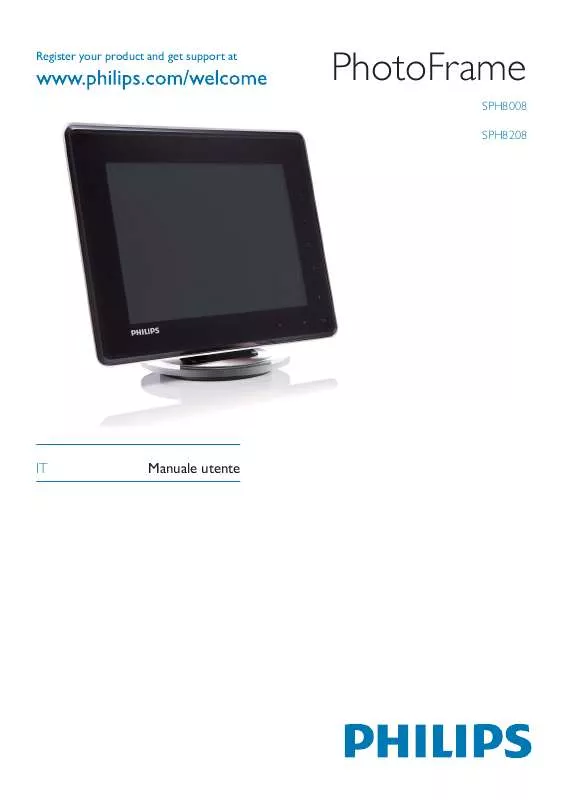
 PHILIPS SPH8008 BROCHURE (438 ko)
PHILIPS SPH8008 BROCHURE (438 ko)
 PHILIPS SPH8008 QUICK START GUIDE (282 ko)
PHILIPS SPH8008 QUICK START GUIDE (282 ko)
 PHILIPS SPH8008 (2696 ko)
PHILIPS SPH8008 (2696 ko)
 PHILIPS SPH8008 annexe 1 (2696 ko)
PHILIPS SPH8008 annexe 1 (2696 ko)
 PHILIPS SPH8008 annexe 2 (2696 ko)
PHILIPS SPH8008 annexe 2 (2696 ko)
 PHILIPS SPH8008 BROCHURE (459 ko)
PHILIPS SPH8008 BROCHURE (459 ko)
 PHILIPS SPH8008 annexe 3 (2696 ko)
PHILIPS SPH8008 annexe 3 (2696 ko)
 PHILIPS SPH8008 annexe 4 (2696 ko)
PHILIPS SPH8008 annexe 4 (2696 ko)
 PHILIPS SPH8008 annexe 5 (2696 ko)
PHILIPS SPH8008 annexe 5 (2696 ko)
 PHILIPS SPH8008 QUICK START GUIDE (274 ko)
PHILIPS SPH8008 QUICK START GUIDE (274 ko)
